윈도우 PC의 성능 업그레이드를 고려할 때 가장 많이 업그레이드 하는 것이 메모리(RAM) 입니다. CPU 업그레이드는 메인보드(M/B)와의 호환성 문제라든지 비용 문제 때문에 업그레이드에 조금 망설여지게 됩니다. 아무래도 비용 투자 대비 성능 향상은 메모리(RAM)의 업그레이드가 최선인 것 같습니다.
메모리를 업그레이드 하기 위해서는 사용 가능한 비어있는 메모리 슬롯 수를 알아야 합니다.
만약 16GB를 업그레이드 한다고 했을 때 비어 있는 슬롯이 1개이면 당연히 16GB짜리 메모리를 하나를 구매해야 합니다. 하지만 비어 있는 슬롯이 2개 이상이면 8GB짜리 두 개를 구매해서 각각의 슬롯에 꽂는 것이 더 성능 면에서 좋습니다.
이번 글에서는 윈도우에서 메모리의 전체 용량 및 메모리 사용량 확인 방법과 사용 가능한 메모리 슬롯 개수를 찾는 방법에 대해 알아보겠습니다.
윈도우에서 메모리 사용 현황 및 사용 가능한 메모리 슬롯 수를 찾는 방법
1. 시작 버튼을 마우스 오른쪽 버튼을 클릭해서 작업 관리자를 선택합니다. 또는 검색에서 “작업 관리자“를 검색해서 실행 합니다.
2. 성능 탭을 선택합니다. 만약 ‘간단히’ 모드로 되어 있어 상단 탭이 나타나지 않는다면 ‘자세히‘를 클릭해 주세요.
3. 성능 탭에서 메모리를 선택합니다. 그럼 메모리의 현재 사용 현황에 대해 확인할 수 있는 화면이 표시됩니다.
4. 전체 메모리 용량, 사용 중인 용량, 사용 가능한 용량, 메모리 속도, 그리고 사용된 슬롯 개수 등을 확인할 수 있습니다.
5. 만약 사용 가능 용량이 5GB 이하로 남아 있다거나 사용량이 70~80% 이상을 유지한다면 메모리 업그레이드를 깊이 고민해봐야 합니다.
6. 사용된 슬롯을 보면 “2/4”로 나와 있습니다. 총 4개의 슬롯 중에 2개의 슬롯이 사용 중이라는 의미 있습니다. 따라서 2개의 사용 가능한 빈 슬롯이 남아 있다는 뜻이기도 합니다.
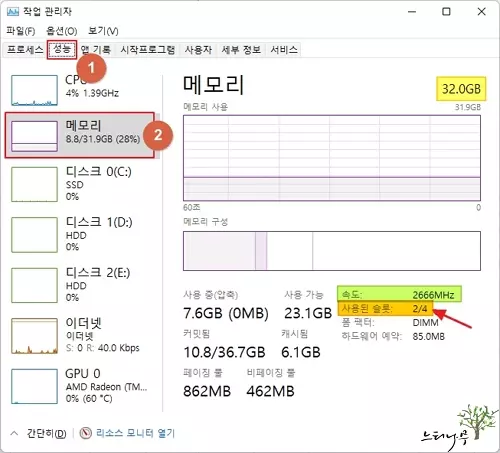
비교적 간단하게 총 메모리 용량과 현재 사용 중이 메모리 용량 그리고 사용된 메모리 슬롯을 확인할 수 있습니다.
마무리
이상으로 윈도우 PC에서 실시간 메모리 사용량을 확인 방법과 현재 사용 가능한 메모리 슬롯 개수를 찾는 방법에 대해 알아보았습니다.
사용 중인 PC의 성능 업그레이드의 가장 기본이 되는 메모리 용량 및 확장 가능한 슬롯 개수에 대해 잘 파악하고 있는 것이 무엇보다 중요합니다.
※ 함께 읽으면 도움이 될 만한 다른 포스팅 글입니다.
♥ 이 글이 도움이 되었기를 바랍니다. ^-^
댓글로 흔적을 남겨 주세요.